
时间:2021-03-18 15:39:38 来源:www.win10xitong.com 作者:win10
一些用户在使用系统的时候遇到过Win10系统如何禁用电脑快速启动的问题,不要慌,遇到了Win10系统如何禁用电脑快速启动的问题我们要想办法来解决它,我们完全可以自己动手来解决Win10系统如何禁用电脑快速启动问题,我们可以按照这个步骤来解决:1、单击开始菜单选择“设置”,进入到设置后选择“系统”;2、打开系统后选择“电源和睡眠”,并在右侧选择“其他电源选项&rdquo即可很容易的处理好了。接下来我们就和小编一起来看看Win10系统如何禁用电脑快速启动到底该怎么处理的具体处理技巧。
Win10系统如何禁用电脑快速启动方式;
1.单击开始菜单并选择“设置”。输入设置后,选择“系统”。
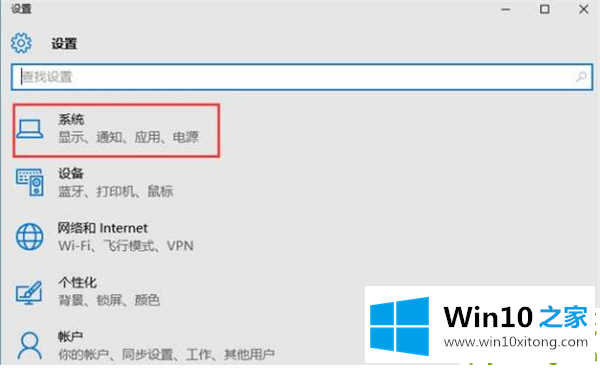
2.开机后选择“电源和睡眠”,并选择右侧的“其他电源选项”;
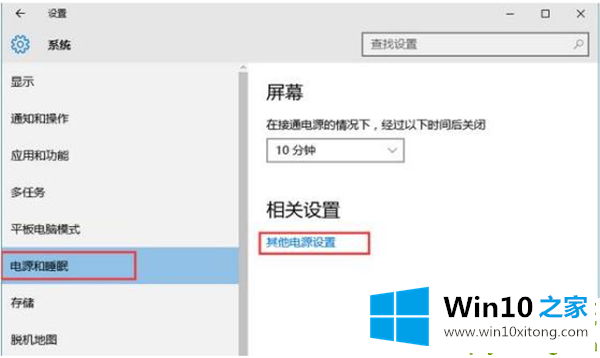
3.打开“电源选项”,找到“更改电源按钮功能”(这个和win8.1一样);
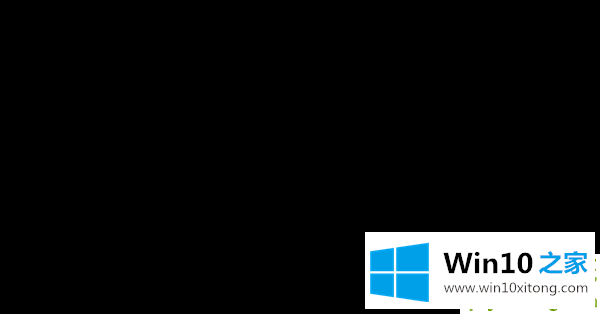
4.输入后,点击顶部的“更改当前不可用的设置”;
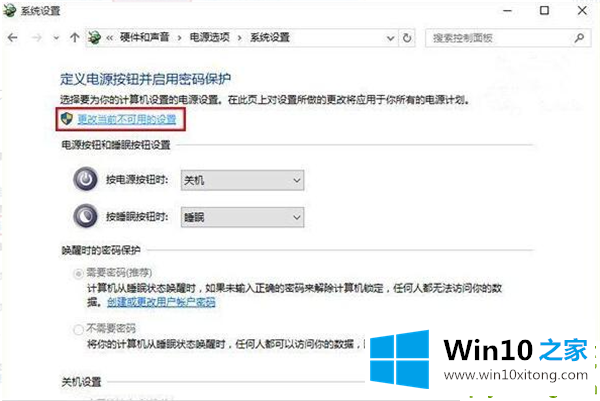
5.然后取消选中窗口底部“关机设置”中的第一项“启用快速启动(推荐)”,点击“保存并修改”。
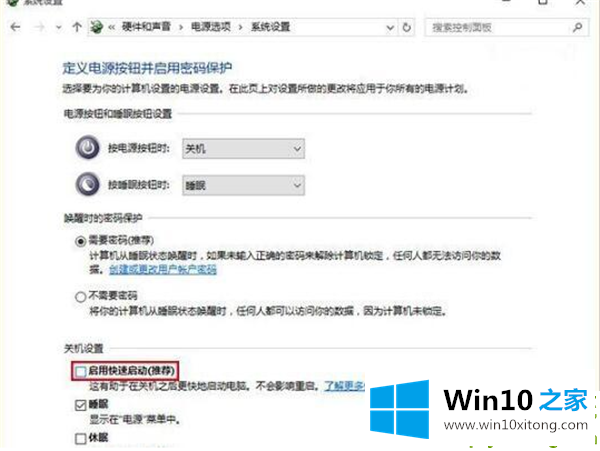
以上是win10系统关机时按键盘任意键自动开机的解决方案。如果遇到这种情况,可以通过这种方法关闭电脑快速启动功能。
好了,上面就给大家讲得非常详细的关于Win10系统如何禁用电脑快速启动的具体处理技巧了,大家都学会了上面的方法吗?我们欢迎各位继续关注本站,后面还会有更多相关windows知识分享给大家。